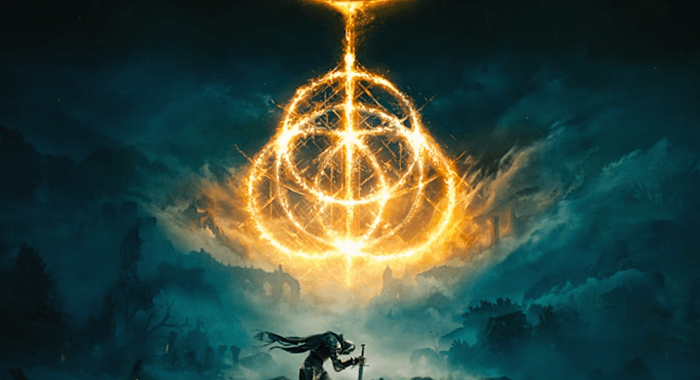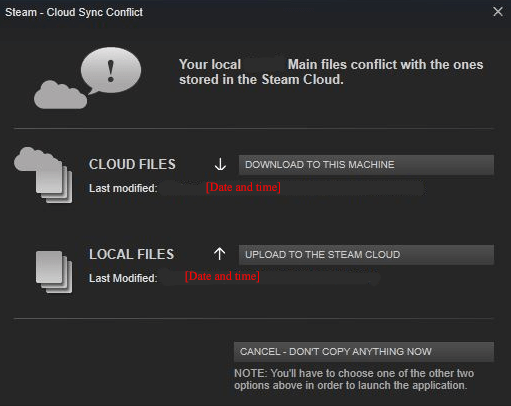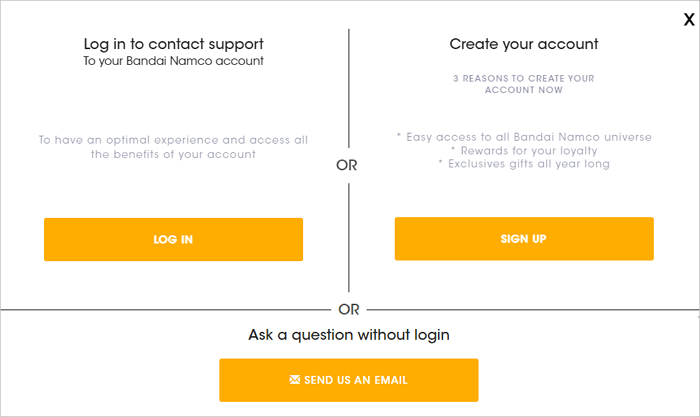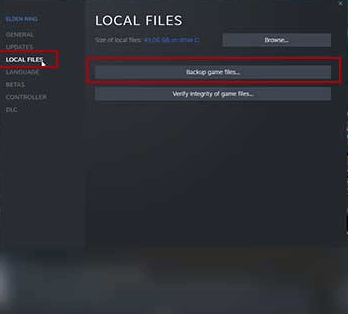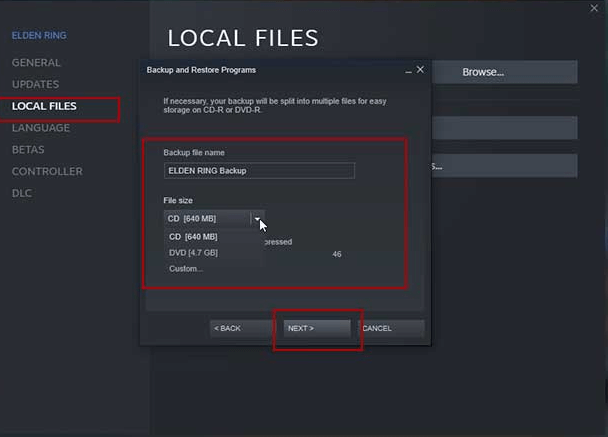![recupero dati elden ring]()
"È un azzardo, ma spero davvero che qualcuno abbia qualche consiglio su come recuperare i progressi perduti. Ho giocato un sacco a Elden Ring sin dal lancio sulla mia PS4. Mi sono anche assicurato di uscire dal gioco per salvare i progressi .
Tuttavia, la corrente si è interrotta mentre stavo giocando e quando si è riaccesa ho perso quasi 20 ore di progressi e sono passato dal livello 60 al livello 25. Sapevo che Elden Ring sarebbe stato brutale ma dannazione..."
I giocatori di Elden Ring stanno perdendo accidentalmente un sacco di progressi
Elden Ring è stato sviluppato da FromSoft e pubblicato da Bandai Namco. È un gioco di ruolo d'azione ambientato nelle terre di mezzo. I giocatori devono esplorare e combattere attraverso il vasto mondo aperto per unire tutti i frammenti, ripristinare l'Elden Ring e diventare Elden Lord. Elden Ring è disponibile su diverse piattaforme di gioco tra cui Windows, PlayStation e Xbox. Solo pochi giorni dopo la sua uscita, questo gioco ha attirato l'attenzione di milioni di giocatori in tutto il mondo.
Non importa se utilizzi un PC, una Xbox o una PlayStation, i primi ad adottare qualsiasi videogioco spesso incontrano vari problemi e Elden Ring non è diverso. I giocatori hanno segnalato problemi come perdita di progressi, dati non disponibili e arresti anomali del gioco sin dal lancio. Per correggere i progressi persi di Elden Ring, ti forniamo diverse soluzioni efficaci.
| Soluzioni realizzabili |
Risoluzione dei problemi passo dopo passo |
| 1. Recupera i file Elden Ring |
Avvia EaseUS Data Recovery Wizard e passa il mouse sulla partizione in cui hai perso i dati... Passaggi completi |
| 2. Scarica il file Elden Ring |
Se scarichi il file di salvataggio del gioco di Elden Ring, sbloccherai tutto, inclusi... Passaggi completi |
| 3. Contatta l'assistenza |
Se i problemi persistono, puoi contattare il team di supporto di Bandai Namco per ottenere... Passaggi completi |
Come trovare la posizione del file salvato di Elden Ring
Quando provi ad avviare Elden Ring, Steam potrebbe presentarti un messaggio che ti informa che il file di salvataggio in Steam Cloud e quello sul tuo computer non sono sincronizzati. Ti verrà chiesto se preferisci avviare utilizzando i dati salvati dal cloud o dai file locali. Dichiarare che i file di salvataggio locali sono in conflitto con quelli archiviati in Steam Cloud.
![Come trovare la posizione del file salvato di Elden Ring]()
Conoscere la posizione della cartella di salvataggio del gioco può aiutarti a vedere quanto più possibile. Per iniziare, mostra i file nascosti in Windows 11/10/8/7, quindi vai al seguente percorso del file.
C:\Utenti\[il tuo nome utente]\AppData\Roaming\EldenRing
Bandai Namco ti consiglia di eseguire il backup dei tuoi risparmi localmente. Potresti utilizzare la funzione di backup di Steam per questo o accedere ai salvataggi di Elden Ring nella posizione predefinita.
Come risolvere il problema relativo alla perdita dei progressi di Elden Ring su Xbox/PS4/Steam
Come ripristinare i progressi perduti di Elden Ring quando questo gioco non è più disponibile sulla tua Xbox/PS4/Steam? Il modo provato per risolvere questo problema è ripristinare o scaricare il file di gioco salvato e sostituire quello vecchio.
1. Recupera i file salvati di Elden Ring dall'unità locale
Hai salvato il file di gioco solo sul tuo disco locale e hai perso il file di gioco di Elden Ring sul disco, come recuperarlo? Puoi rivolgerti al software professionale di recupero dati di gioco: EaseUS Data Recovery Wizard. È un software di recupero dati gratuito che ripristina immagini, video, file audio persi o cancellati e altro ancora. I file eliminati possono essere recuperati praticamente da qualsiasi dispositivo di archiviazione con questo strumento flessibile.
- Ripristina documenti Word, foto, video e altri file eliminatida qualsiasi dispositivo di archiviazione con semplici passaggi.
- Recupera i dati dopo un'eliminazione, una formattazione, un arresto anomalo del sistema, un attacco di virus o un errore di avvio errati.
- Sono necessari solo tre passaggi per recuperare file persi o cancellati da HDD, SSD o dispositivi esterni.
Scarica ed esegui questo software di recupero dati per ripristinare il file di salvataggio di Elden Ring dal tuo disco locale.
Attenzione:
- Primo, dopo la perdita di file, smetterti di usare il dispositivo o la cartella immediatamente.
- Secondo, provare a cercare i file persi nel Cestino.
- Terzo, ricorrera a un software professionale di recupero dati.
Guida dettagliata per recuperare file persi:
① Collegare il tuo dispositivo al PC.
Se hai perso file su un dispositivo esterno, collegarlo al computer.
![scaricare software di recupero file sul computer]()
② Attivare il software per eseguire una scansione
Eseguire EaseUS Data Recovery Wizard - un software professionale di recupero dati, specificare una posizione a cercare file persi.
![la scansione contribuisce a cercare file persi]()
③ Visualizzare in anteprima i file trovati e recuperarli
Dopo la scansione, puoi visualizzare in anteprima i dati trovati, e recuperarli cliccando “ Recupera”.
![recuperare file persi]()
Dopo aver recuperato il file di gioco. Copia e incolla il file nella posizione del salvataggio.
2. Scarica il file di salvataggio di Elden Ring e importa il file
Se scarichi il file di salvataggio del gioco di Elden Ring, otterrai tutto sbloccato, inclusi tutti gli oggetti da collezione, l'equipaggiamento, le armi, il denaro, materiali illimitati, parti illimitate, tutte le posizioni sulla mappa e altro ancora. Ecco il processo:
- Scarica il file di salvataggio del gioco
- Estrai il file zip
- Copia e incolla il file nella posizione del salvataggio
3. Chiedi aiuto agli esperti di recupero dati
Se i problemi persistono, puoi contattare il team di supporto di Bandai Namco per ottenere aiuto individuale.
![contattare il team di supporto Elden Ring]()
Errore Elden Ring Steam Cloud: come evitare la perdita di progressi
È terribile perdere i dati di gioco. Per evitare questo errore, è necessario eseguire frequentemente il backup dei dati Elden Ring. Ecco i passaggi.
Passaggio 1. Apri il tuo client Steam e vai alla "Libreria".
Passaggio 2. Fai clic con il pulsante destro del mouse sul nome del gioco e fai clic su "Proprietà".
Passaggio 3. Fai clic sulla scheda "File locali" e seleziona "Backup dei file di gioco". Scegli Elden Ring e fai clic su "Avanti".
![eseguire il backup dell'Elden Ring - 1]()
Passaggio 4. Trova la cartella in cui desideri salvare i file di backup. Per impostazione predefinita, si troveranno in C:\Programmi (x86)\Steam\Backups.
![eseguire il backup di Elden Ring - 2]()
Quindi, fai clic su "Avanti" e assegnare un nome al file di backup. Imposta la dimensione del file e fare clic su "Avanti".
Conclusione
Questo è tutto incentrato sul recupero dei dati di Elden Ring e sulla correzione degli errori. Non è necessario provare le soluzioni una per una. Basta selezionare la soluzione in base alla tua situazione reale.